Как да премахнете mystartsearch кръстопът на браузъра
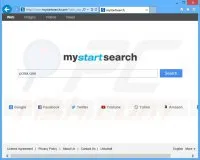
Има редица или "огледало" или подобна сметища, да направи същото. (Istart123.com, istartsurf.com, qone8.com, v9.com, awesomehp.com, sweet-page.com и webssearches.com). По един или друг начин, но по-горе описаната "прилагане" в ранните версии за пренасочване на потребителите.
В списъка с инсталирани програми, има данни за това "приложение", както и отстраняването от него премахва лентата с инструменти в повечето случаи, но на началната страница ще mystartsearch.com, дори и ако браузъра съдържа други настройки. Това е, защото инсталационната че глупости не само да промените настройките на всички браузъри на системата, но и да промени етикетите им, регистриране ключа си в тях. По този начин, когато натискате, за вас ще се кача на mystartsearch.com, независимо от това, което е посочено в браузъра.
Как може тези неща се качва на компютъра си? Това е много проста. 90% от потребителите никога прочетете условията за ползване и друг дребен шрифт, когато инсталирате програми, а просто се разклаща "на". Така че увеличаване на дела на "търсачка» mail.ru, така че да получите на вашия браузър различни бутони, чиято цел не е ясно, тъй като той твърди, че не сте задали.
С много mystartsearch.com борба. Съответно, това е плодородна почва за всякакви програми "защита". Ситуация, при която едно лайно се нарича да се отстрани друга - е класически. В най-добрия, можете да получите нищо. Но често като "чисти" доведе до още по-голямо zagazhivaniyu система.
Лидер средства за борба с mystartsearch.com в инструкциите, които се гъмжи от интернет - това е още един шедьовър на занаятчии, за да получите пари от нищото, наречен Spy Hunter 4. Очевидно са 1, 2 и 3. Това е то позиционира като панацея за всички и е на стойност около $ 45 , С него можете navyalyat друга програма, без които е невъзможно да се живее в сто кинта ти прибрани. Spy Hunter 4 се разпространява чрез редица интернет страници, което прави трудно да търсят източника. Причината, както изглежда, е, че след няколко продажби получава сайта лоша репутация сред потребителите на такива системи, тъй като зная. че е лошо за продажби.
И така, за да се отстранят mystartsearch.com от вашия компютър, използвайте обикновени инструменти на Windows или други програми, които могат да използват за тези цели.
След това премахнете всички останали плъгини и добавки в brazuere. Само промяна на началната страница и търсачката по подразбиране в настройките на браузъра си.
В Internet Explorer, това се прави чрез контролния панел.
Ако използвате браузъра, поставете отметка в квадратчето на опцията, която позволява замяната на програмите за трети страни началната страница.
В Google Chrome по-горе може да се направи чрез настройките на браузъра.
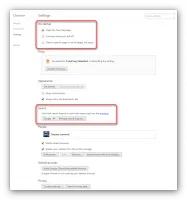
Подобни действия са също подходящи за Firefox.
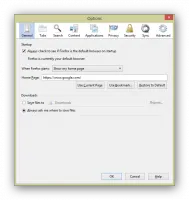
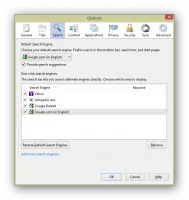
Ако изтриете Remove Programs приложението да премахва ненужните в настройките на браузъра си, настройките няма смисъл нулиране. Ако все пак искате да направите това, имайте предвид, че това ще нулира всички настройки на браузъра и изтриване на потребителски профили. Браузърът ще се върне към първоначалните си настройки и ще изглежда така, сякаш току-що са го инсталирали.
Ако все пак искате да нулирате настройките на Internet Explorer това се прави по същия начин, чрез контролния панел.
В Google Chrome опцията е в долната част на настройките.
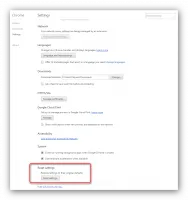
Етикетите са показани в системния трей, намиращ се в папка C: \ Users \ потребителско име \ AppData \ Roaming \ Microsoft \ Internet Explorer \ Quick Launch \ User закован \ лентата на задачите.
AppData папки са скрити и ProgramData. За да ги покажете, трябва да се промени подходящите настройки в контролния панел.